Infinite Color Panel是一款应用在Photoshop中的无限色彩配色、调色插件,在PS中寻找配色方向往往是色彩分级最难的部分,作为润饰,很难看到想在Photoshop中使用的图像颜色,能够随机产生无数种色彩效果,可以通过曲线、色彩平衡、色彩选取、渐变贴图、LUT预设多种方式来对图像进行色彩调节,使用起来十分方便。
本插件作为PS的无限色彩分级插件,其最大的特点就是:能随机产生无限种色彩效果,且所有参数都可重新调整,而且非常智能的,可以对任意一组图层进行随机化调整处理,从而为图像创建独特的外观。在调整图像时,主要是通过颜色查找Color Lookup、渐变映射Gradient Map、可选颜色Selective Color、色彩平衡Color Balance和曲线Curves、LUT预设来对图片进行多种方式的颜色调节,可以引导用户以一种令人愉快的方式探索图像的可能性,它最大得特色就是可以让你发现每个图像的潜力,发现你从未想象过的颜色,被称为是无价的色彩工具。Infinite Color Panel是免费的提供给用户使用的,不会说需要任何的费用,而且插件里面内置了经常使用到的功能,该软件功能非常的强大,内置的每一个功能都有独立的设置界面,可以将效果实时的显示出来,更大化的进行图片的修改调色,支持对你的图片颜色进行调整,让用户以最新的方式来对图像进行探索,并且也拥有最大的图像可能性的发现,自定义的完成对喜欢的颜色添加,让图像更加的吸引人。
Infinite Color Panel 安装版下载
使用方法
1、关闭正在运行的Photoshop
2、将 “InfiniteColor” 文件夹复制到以下文件夹中
Win系统:C:\Program Files (x86)\Common Files\Adobe\CEP\extensions 文件夹下面
苹果系统: OS: /资源库/Application Support/Adobe/CEP/extensions/文件夹下面
3、启动PS,点击 窗口-扩展功能-InfiniteColor加载插件
功能特色
1、可自定义随机化
Infinite Color Panel的工作方式就像老虎机,点击创建和观看它生成一个独特的外观与您选择的调整层。图层保持不机智,因此您也可以重新洗牌各个图层,以防找到您几乎喜欢但可能需要调整的东西。完全可定制!
2、获取高级和堆栈颜色组
您可以将多组颜色堆叠在一起,因此一旦生成一个图层堆栈,就可以继续并生成更多颜色以创建高度复杂的外观!
3、节省时间
当被问及时,专业人士告诉我们,Infinite Color不仅让他们获得美丽的结果,而且为他们节省了很多时间。
4、强度
无论您的色彩品味是次要的还是喜欢激进的外观,控制级别都会吸引最特别的调色板。光、中、强模式是不同色调范围。
5、智能设置
一旦您设置了它生成的颜色文件夹的不透明度,无论您创建多少外观,它都会保持在那里。如果您不喜欢特定的外观,我们已编写脚本,以便您可以轻松地点击"撤消"以返回您以前创建的外观。
6、专业成绩
我们确保每个调整层的参数协同工作,因此结果令人高兴。我已确保第一手资料,即颜色的潜力会复制丰富的调色板。各种流派的工作专业人员都用它来创造令人惊叹的电影或电影外观!
7、协调-即时色调
Harmonize 功能根据它认为从图像中最赏心悦目的,为高光、阴影和中间色调生成一组和谐的颜色。生成后,您可以选择每个色调区域中想要的颜色!
8、独一无二
您生成的颜色将是您自己的颜色,拥有无限的颜色可能性,您创建的颜色永远是独一无二的!
使用教程
1、点击“创建”(CREATE)按钮,将随机产生一个调色效果。每次点击按钮,都将产生一个新的效果。
说明:
(1)效果的强度由其下方的三个小按钮来确定,它们分别是:轻柔(LIGHT)、中等(MEDIUM)和强烈(INTENSE)。所以,应先根据图像的特点选择强度,再点击“创建”按钮。
(2)可用Photoshop的撤销命令或者历史记录面板,返回到上一个效果。还可结合历史记录面板上的快照,保存某一种效果。
(3)通过色彩范围等命令建立高光或阴影图层组蒙版,或者选择中某个色彩来建立图层组蒙版,让色彩的变化仅影响某一区域。
(4)可对图层组多次复制,再结合图层蒙版,以强化在某一区域的效果。
(5)这些效果的实现都是通过五个调整图层来完成的,它们依次是:
颜色查找Color Lookup、渐变映射Gradient Map、可选颜色Selective Color、色彩平衡Color Balance和曲线Curves。由于都是调整图层,所以可以再任意地调整它们的参数值。
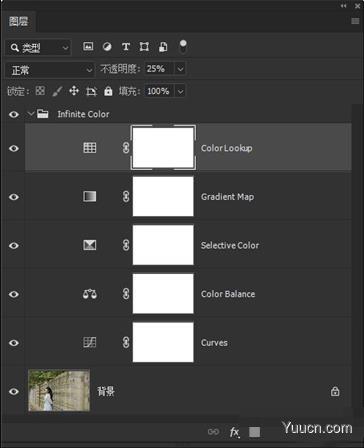
2、如果不需要基于某个调整图层产生效果,可在“开/关”列(ON/OFF)将其关闭。如果需要随机调整某个调整图层的参数,可多次点击“变换”列(SHUFFLE)对应的按钮。
提示:
(1)想随机改变某个调整图层的参数时,建议先观察一下该图层影响的区域;
(2)随机改变的强度与上方的轻柔、正常、强烈三个小按钮的选择有关;
3、分级调色
点击“协调”(HARMONIZE)按钮后,将建立三个纯色填充调整图层(混合模式均为“颜色”),并通过图层样式的混合颜色带将它们影响区域分别限制在高光(Highlights)、中间调(Midtone)和阴影(Shadows)等三大区域上。Harmonize图层组的不透明度默认为30%。
提示:所有的纯色填充调整图层中的颜色都是可以任意改变的。
4、其它操作
(1)默认情况下所有的随机效果创建都发生在“Infinite Color”图层组上;对图层组重命名后,即可建立新的图层组。通过改变不透明度、添加图层组蒙版、改变混合模式等方式,又可以创建无限的可能。
(2)创建有效的选区来建立图层组蒙版,是使用该扩展面板的关键。比如,仅改变高光或阴影区域的颜色,仅改变某个物体的颜色,仅保留某个物体的颜色而改变其它颜色等等
(3)由于全是调整图层,所以它们很容易被保存到“库”,也很容易导出为LUTs(颜色查找表)文件,以便将效果用于别的图像上。


评论(0)